- Autors Abigail Brown [email protected].
- Public 2024-01-31 08:40.
- Pēdējoreiz modificēts 2025-01-24 12:17.
Kas jāzina
- Dodieties uz vietni Snapchat.com un atlasiet Izveidot > Sāciet darbu > Filtri. Lai augšupielādētu savu dizainu, atlasiet Augšupielādēt un importējiet failu.
- Izstrādājiet filtru: izvēlieties, pielāgojiet un rediģējiet dizainu, izmantojot filtru izveides rīku. Iestatiet laika periodu un atrašanās vietu, pēc tam izrakstieties un samaksājiet.
- Lietotnē Snapchat: dodieties uz Settings un pieskarieties pie Filters & Lenses > Sāciet darbu> Filtrs. Atlasiet motīvu, pievienojiet elementus un maksājiet.
Šajā rakstā ir paskaidrots, kā izveidot Snapchat filtru, lai pielāgotu snaps ar vajadzīgajiem attēliem un tekstu. Šo pielāgoto Snapchat filtru izmaksas svārstās no dažiem dolāriem līdz 100 USD vai vairāk atkarībā no filtra aptveramās zonas lieluma, atrašanās vietas popularitātes un tā, cik ilgi jūsu filtrs ir iestatīts, lai tas būtu pieejams.
Kā izveidot Snapchat filtru tīmeklī
Tīmekļa pārlūkprogrammā dodieties uz vietni Snapchat.com un augšējā izvēlnē atlasiet Izveidot, kam seko dzeltenā poga Get Started. nākamā lapaspuse. Pēc tam atlasiet Filters no Creative Tools.
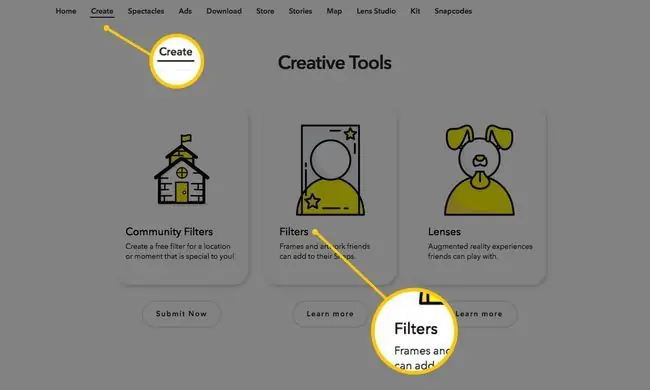
Jūs tiksit novirzīts uz filtru veidošanas rīku, kura centrā redzēsit viedtālruņa formas priekšskatījuma apgabalu, kā arī rediģēšanas funkcijas katrā pusē. Tagad varat sākt veidot savu filtru.
1. iespēja: augšupielādējiet savu filtra dizainu
Ja jau esat izstrādājis savu filtru, izmantojot trešās puses rīku, piemēram, Adobe Photoshop vai Illustrator, varat atlasīt dzelteno pogu Augšupielādēt, lai atlasītu failu un importētu to pakalpojumā Snapchat. priekšskatītājs.
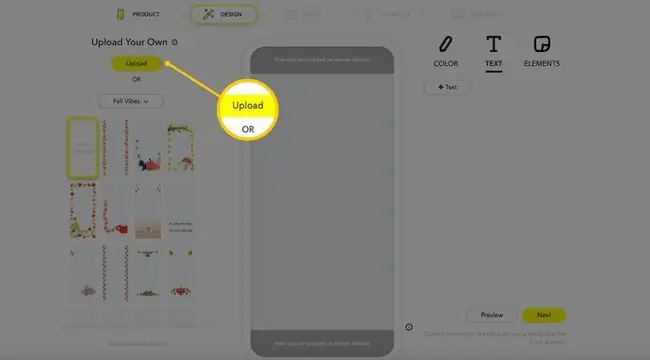
Pirms to darāt, pārliecinieties, vai jūsu fails:
- tiek saglabāts kā-p.webp" />
- ir caurspīdīgs fons;
- ir izmēri 2340 pikseļi (augstums) x 1080 pikseļi (platums); un
- ir mazāks par 300 KB.
2. iespēja: izveidojiet savu filtra dizainu pakalpojumā Snapchat
Ja vēlaties izveidot filtru no jauna, izmantojot Snapchat filtru veidošanas rīku, varat izmantot rediģēšanas funkcijas.
Izvēlieties motīva dizainu: Kreisajā pusē atlasiet noklusējuma motīvu, lai skatītu nolaižamo motīvu sarakstu, piemēram, Spēļu diena, Kāzas, Dzimšanas dienas un citus. Pēc tam atlasiet dizainu tālāk esošajā režģī, lai redzētu priekšskatījumu, kā tas izskatās.
Motīva dizaina pielāgošana: varat noklikšķināt uz jebkuras noformējuma daļas, lai to rediģētu. Piemēram, ja mēs noklikšķinām uz teksta daļas iepriekš parādītajā dizainā, mēs varam to vilkt un nomest uz citu apgabalu, atlasīt stūrus, lai pielāgotu izmēru, vai pat atlasīt miskastes ikonu, lai to izdzēstu.
Labajā pusē parādās arī papildu rediģēšanas iespējas atlasītajam dizaina elementam. Ja teksts joprojām ir atlasīts, mēs varam mainīt burtveidolu, līdzinājumu, krāsu un ēnu.
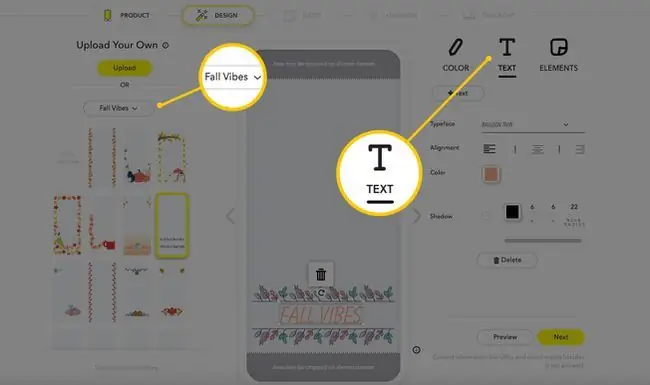
Mainiet krāsu shēmu: Krāsu opcija augšējā labajā stūrī ļauj mainīt motīva dizaina krāsas. Vienkārši atlasiet Color un izvēlieties krāsu, lai pārveidotu kopējā dizaina krāsu shēmu (tostarp tekstu un grafiku).
Pievienojiet savu tekstu un elementus: Blakus opcijai Krāsa ir opcijas Teksts un Elementi. Atlasiet pogu Teksts > +Teksts, lai filtram pievienotu papildu tekstu, un izmantojiet labošanas līdzekļus, kas parādās labajā pusē, lai to pielāgotu.
Atlasiet Elements > dzeltena Augšupielādēt, lai atlasītu failu, ko importēt un pievienot savam filtram. Piemēram, varat augšupielādēt mazāku attēla grafiku kā-p.webp" />.
Varat arī atlasīt zilo saiti Pieteikties zem Bitmoji grafikas, lai izveidotu savienojumu ar savu Bitmoji kontu un sāktu pievienot Bitmoji rakstzīmes savam filtram.
Kad esat apmierināts ar filtru, apakšējā labajā stūrī atlasiet dzelteno pogu Next.
Iestatiet filtra laika periodu
Izmantojiet kalendāru, lai atlasītu dienas, kurās vēlaties, lai filtrs būtu pieejams, un izlemiet, vai vēlaties, lai notikums būtu vienreizējs vai atkārtots, izmantojot opcijas labajā pusē.
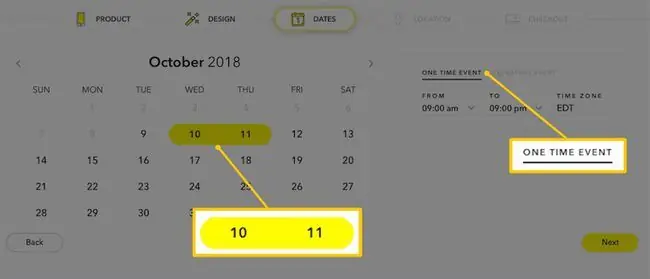
Ja atlasāt VIENREIZĒJĀ PASĀKUMS, jūsu filtrs var būt pieejams ne vairāk kā divas dienas, sākot no dienas, kad to izveidojāt, un līdz četrām dienām. dienas vēlāk. Ja atlasāt RECURRING EVENT, varat noteikt, ka tas atkārtojas katru dienu vai katru nedēļu.
Varat arī atlasīt diennakts laikus, kad vēlaties, lai filtrs būtu pieejams, laika joslu un nedēļas dienas periodiskiem iknedēļas pasākumiem. Kad esat pabeidzis, atlasiet dzelteno pogu Next, lai pārietu uz atrašanās vietas lapu.
Iestatiet filtra atrašanās vietu
Jūsu filtram var piekļūt tikai no noteiktas ģeogrāfiskas vietas, un tas vienmēr ir pieejams sabiedrībai. Tas nozīmē, ka jūs nevarat izvēlēties draugus, kuriem vēlaties izmantot filtru. Ikviens, kurš nokļūst filtram iestatītās atrašanās vietas robežās, varēs to izmantot.
Adreses laukā ievadiet savas atrašanās vietas adresi un nolaižamajā izvēlnē atlasiet pareizo. Ap jūsu adreses atrašanās vietu tiks parādīts noklusējuma kvadrātveida žogs (pazīstams kā jūsu ģeožogs). Varat atlasīt jebkuru apļveida punktu un vilkt tos, lai pārveidotu vai paplašinātu savu ģeožogu.
Kad esat pabeidzis, atlasiet dzelteno pogu Checkout ekrāna apakšējā labajā stūrī. Snapchat var lūgt jūs apstiprināt, ka jūsu ģeožogs ir pareizi novietots.
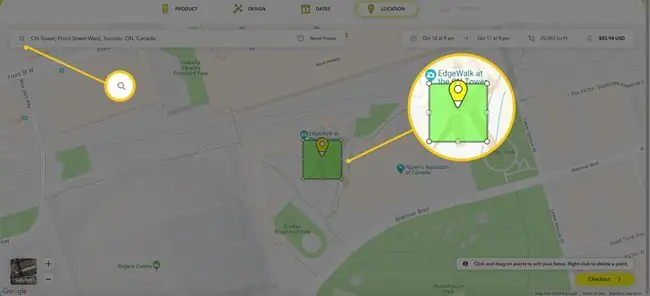
Ja vēlaties, lai filtrs būtu pieejams tikai noteiktai cilvēku grupai, mēģiniet iestatīt ģeožogu pēc iespējas mazākā izmēra (20 000 kvadrātpēdas) un pēc iespējas precīzāk novietot to ideālā vietā. Tas negarantē, ka svešinieki neredzēs vai neizmantos jūsu filtru, it īpaši, ja filtra aptvertajā zonā ir publiskas vietas vai vieta, taču tas noteikti palīdzēs to samazināt.
Izpētiet un samaksājiet par savu filtru
Izrakstīšanās lapā redzēsit pasūtījuma kopsavilkumu. Ja vēl neesat pieteicies savā kontā, iespējams, vēlēsities atlasīt Pieteikties, lai gan tas nav nepieciešams, lai pabeigtu pasūtījumu.
Noteiktajos laukos ievadiet savu e-pasta kontaktpersonu, filtra informāciju un maksājuma informāciju. Pašlaik Snapchat pieņem maksājumus tikai ar kredītkarti.
Atzīmējiet ķeksīti , kurā teikts, ka esat izlasījis Snapchat konfidencialitātes politiku, un atlasiet dzelteno pogu Iesniegt, lai filtrs tiktu pārskatīts un publicēts..
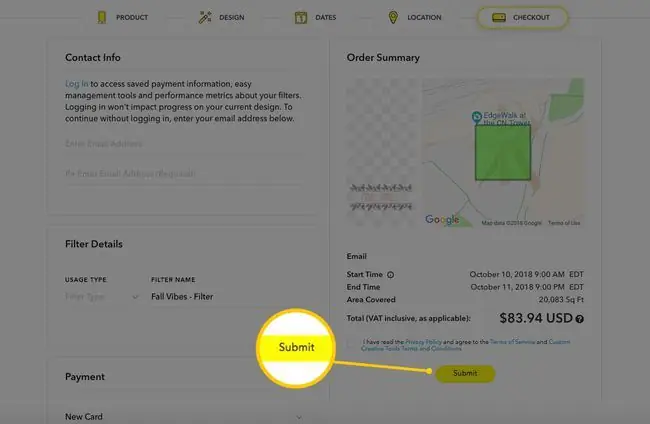
Kā izveidot Snapchat filtru lietotnē
Atveriet lietotni Snapchat savā iOS vai Android ierīcē un, ja nepieciešams, pierakstieties savā kontā. Ekrāna augšējā labajā stūrī pieskarieties savai Bitmoji vai profila ikonai, lai piekļūtu savam profilam.
Pēc tam pieskarieties zobrata ikonai augšējā labajā stūrī, lai piekļūtu iestatījumiem. Pēc tam pieskarieties Filters & Lenses > Get Started! > Filter.
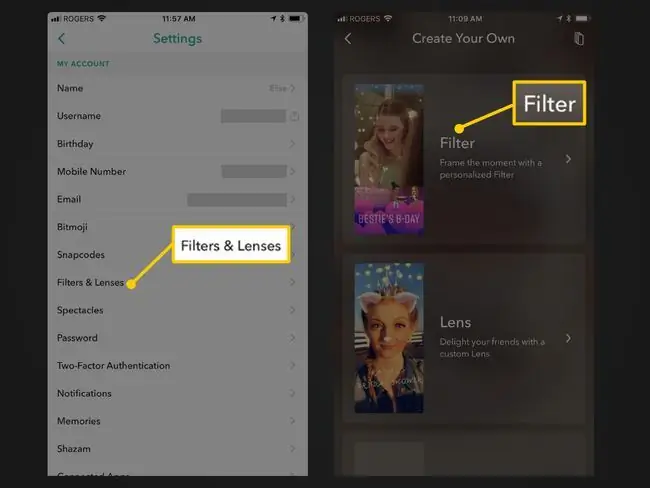
Izvēlieties motīva dizainu un pielāgojiet to
Atlasiet motīvu no Kas ir notikums? cilne, kam seko tēmas noformējums. Motīva dizains tiks ielādēts kā priekšskatījums. Varat pieskarties X augšējā kreisajā stūrī, lai atgrieztos un priekšskatītu citus dizainus.
Mēģiniet priekšskatītā pieskarties dažādiem noformējuma elementiem, piemēram, tekstam, lai atvērtu dažas rediģēšanas opcijas. (Ne visus elementus var rediģēt, piemēram, noteiktas attēlu grafikas.) Varat arī pieskarties elementiem un turēt nospiestu pirkstu, lai vilktu un nomestu tos dažādās vietās, vai saspiest tiem rādītājpirkstu un īkšķi, lai paplašinātu un samazinātu to izmēru..
Pieskarieties ikonai T augšējā labajā stūrī, lai pievienotu savu tekstu, vai uzlīmes ikonai, lai pievienotu emocijzīmes.
Kad esat apmierināts ar filtra dizainu, pieskarieties zaļajai atzīmei apakšējā labajā stūrī.
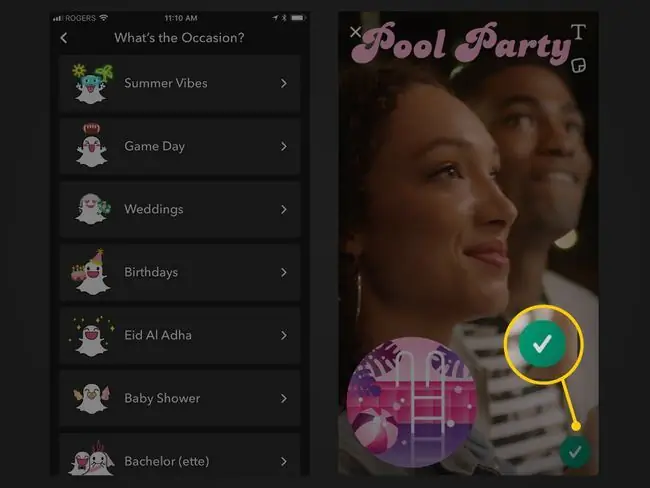
Iestatiet filtra laika periodu
Nākamā cilnē pieskarieties Start Time un Beigu laiks, lai atlasītu laika periodu filtram, izmantojot ritināmos datumus un laikus. apakšā.
Atšķirībā no filtra laika perioda iestatīšanas vietnē Snapchat.com, veicot to no lietotnes, varat to iestatīt uz periodu, kas ilgāks par divām dienām. Tomēr jūs nevarat atlasīt periodiskus notikumus, piemēram, vietnē Snapchat.com.
Kad esat pabeidzis, pieskarieties zaļajai pogai Turpināt.
Iestatiet filtra atrašanās vietu
Nākošajā atrašanās vietas cilnē izmantojiet augšpusē esošo lauku, lai ievadītu adresi un atlasītu pareizo, kas automātiski tiek parādīta nolaižamajā izvēlnē. Jūsu atrašanās vietā tiks parādīts noklusējuma kvadrātveida žogs. Pieskarieties jebkuram apļveida stūrim, lai velciet un nometiet žogu vēlamajā formā vai izmērā.
Pieskarieties zaļajai pogai Turpināt, kad esat pabeidzis, lai dotos uz norēķināšanos.
Izrakstieties un maksājiet par savu filtru
Pēdējā cilnē redzēsit filtra pasūtījuma kopsavilkumu. Ja vēlaties pabeigt pirkumu vēlāk, augšējā labajā stūrī varat noklikšķināt uz X, lai saglabātu pasūtījumu un atgrieztos pie tā citreiz.
Pēc izvēles pieskarieties pie Pievienot ģeogrāfiju, lai izveidotu un nosauktu savu Ģeostorijas notikumu. Ģeostorija ir vienkārši stāstu kolekcija noteiktā vietā, kurai ikviens var pievienot stāstus, atrodoties attiecīgajā vietā.
Ja pasūtījuma kopsavilkumā viss izskatās labi, pieskarieties zaļajai pogai Purchase, lai iesniegtu filtru pārskatīšanai un samaksātu par to.
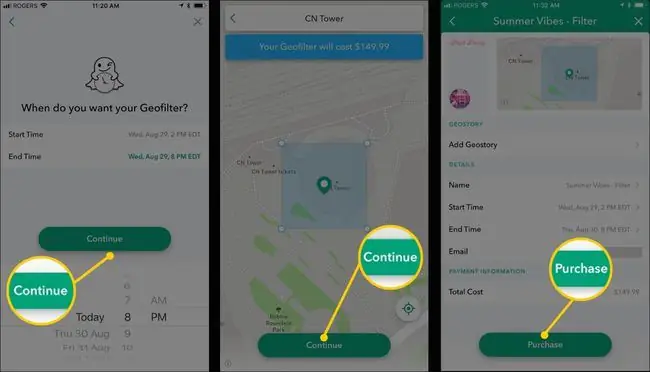
Ņemiet vērā, ka filtri atšķiras no objektīviem. Lai gan daži cilvēki var sajaukt terminus un, atsaucoties uz objektīvu, izmanto vārdu "filtrs", tehniski tie nav viens un tas pats.






